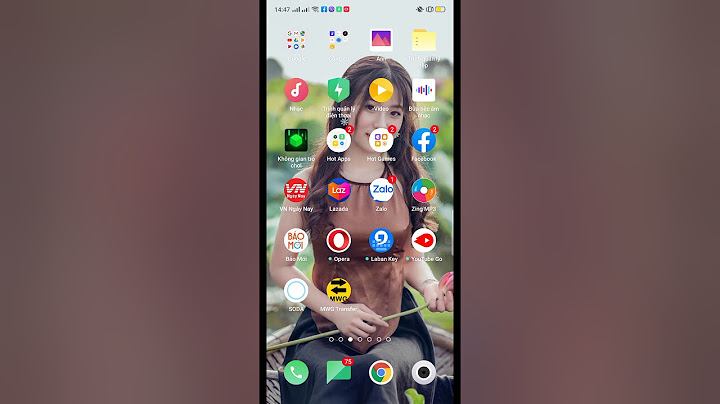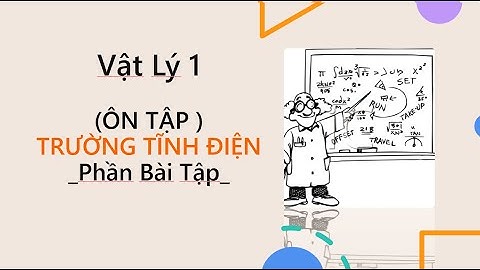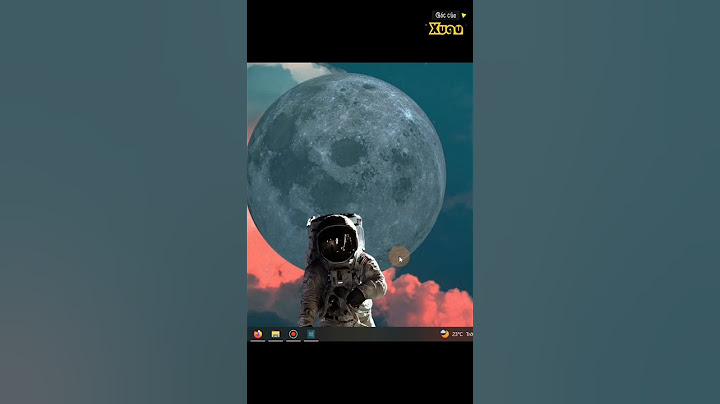Màn hình Win 7, 8 khi mới cài đặt chỉ có một màu xanh đơn giản, tuy nền xanh mang đến sự dễ chịu cho đôi mắt nhưng nhìn rất dễ gây nhàm chán. Hầu hết người dùng laptop đếu đổi một hình nền khác theo sở thích của mình. Sau đây là hướng dẫn chi tiết cách đổi hình nền trong Win 7, 8. Show
 Doi hinh nen windows 7-8 Cách đổi hình nền trong Win 7, 8 chọn hình ảnh có sẵn: Cách 1: chọn một hình ảnh duy nhất là hình nền. Bạn chỉ cần vào thư mục lưu hình ảnh trên máy tính của bạn, click chuột phải vào hình ảnh bạn muốn chọn làm hình nền => chọn Set as desktop Background. Ngay lập tức, máy tính sẽ đổi về hình nền bạn vừa lựa chọn. Cách 2: có thể chọn nhiều hình nền, cài đặt các chế độ tự động đổi hình nền:
+ Fill: toàn màn hình + Fit: một phần màn hình + Stretch: phóng to hình ảnh + Tile: chia thành nhiều khung hình nhỏ trên màn hình + Center: hiển thị hình ảnh ở trung tâm màn hình
+ Windows Color: chọn màu cho khung viền + Sounds: âm thanh các chế độ màn hình + Screen Saver: hiệu ứng ở màn hình chờ và thời gian chờ màn hình  Cach doi hinh nen trong win 7 – 8 de dang nhanh gon Cách đổi hình nền trong Win 7, 8 tải hình ảnh yêu thích về máy tính: Kho hình nền có sẵn của Windows 7, 8 khá hạn chế và chỉ về chủ đề thiên nhiên, phong cảnh rất khó để làm vừa lòng người dùng máy tính. Chọn hình ảnh tự chụp copy từ điện thoại hoặc một hình ảnh sao chép từ trên mạng lại không đủ độ phân giải, đó là lý do hình ảnh bạn cài làm hình nền bị vỡ, nhòe hoặc bị thu nhỏ giữa màn hình. Hiện nay trên các chuyên trang công nghệ, thiết kế đồ họa, hình ảnh có sẵn hàng nghìn kho hình nền chất lượng cao, chủ đề vô cùng đa dạng. Bạn chỉ cần search tìm trên google theo từ khóa Hình nền full HD + chủ đề bạn muốn tìm như hình nền về tình yêu, hình nền động vật… sẽ có rất nhiều kết quả theo đúng yêu cầu. Trong các bài viết, có link dẫn để download bộ hình nền. Những bộ hình nền này thường được tạo thành một file nén nên sau khi đã download về máy, bạn cần giải nén để có thể nhìn thấy kho hình nền mình vừa tải về. Trung tâm Capcuulaptop.com đã tổng hợp hình nền máy tính chất lượng cao theo nhiều chủ đề khác nhau để bạn thỏa sức lựa chọn:
Sau khi đã download, tiến hành giải nén bằng cách click chuột phải vào file vừa down, chọn extrack here, file sẽ được giải nén. Tiến hành đổi hình nền trong win 7, 8 theo một trong hai cách hướng dẫn như trên.  Thẻ:Cài lại win 7 cho laptop, Cài lại win 8 cho laptop, cài win 10, cài win 7, cài win 8, Cài win tại nhà, Hình nền full hd cho laptop Máy tính là một thiết bị quan trọng và cần thiết trong cuộc sống hằng ngày của chúng ta. Do đó, việc thường xuyên thay đổi hình nền máy tính sẽ góp phần tạo động lực thúc đẩy công việc của chúng ta. Vì vậy, bài viết hôm nay của Teky sẽ hướng dẫn các bạn đọc Cách thay đổi hình nền máy tính Windows 7, Vista và XP nhanh chóng và đơn giản. Cùng tìm hiểu với Teky nha! Theo như cấu hình của hệ điều hành Windows 7, những máy tính theo phiên bản Windows 7 Home Basic và Windows 7 Starter sẽ không hỗ trợ các tính năng Cá nhân hóa, như là:
Do đó, Teky sẽ chỉ chú trọng vào cách thay đổi hình nền máy tính của hệ điều hành Windows 7 phiên bản Home Basic và Starter hơn 2 hệ điều hành còn lại.  \>>> Xem thêm : Hình nền gaming cho máy tính độc đáo nhất bạn nên tham khảo Không để bạn đọc chờ lâu nữa, Teky sẽ hướng dẫn bạn đọc cách thay đổi màn hình máy Windows 7 ngay và luôn. Cách cách làm hình nền máy tính Windows 7Bước 1: Đầu tiên, bạn di chuyển con trỏ chuột đến bất kỳ không gian trống nào trên màn hình và click phải vào. Sau khi bạn click phải, từ vị trí con chuột sẽ hiện ra một menu thả xuống. Bước 2: Bạn di chuyển con chuột đến phần cuối cùng của Menu => Chọn Cá nhân hóa => Chọn nền màn hình. Lúc này, máy tính sẽ đưa ra cho bạn nhiều hình ảnh. Bạn chọn một hình để làm hình nền giao diện máy tính của bạn nhé.    Cách đặt hình nền máy tính Windows 7 thay đổi theo thời gian Để có thể thay đổi hình nền máy tính theo giờ, bạn cần nhấp vào hộp kiểm ở góc trên cùng bên trái của hai hoặc nhiều ảnh sẽ đặt chúng trên một vòng quay trình chiếu. Với cách thay đổi hình nền máy tính kiểu này, bạn có thể chọn và cài đặt thời gian thay đổi mặc định và kiểu chuyển tiếp giữa các bức ảnh. \>>> Xem thêm : Tải hình nền máy tính anime thế nào đẹp nhất bạn đã biết? Hướng dẫn cài đặt hình nền máy tính Windows 7 Để cài hình nền máy tính theo vị trí bạn mong muốn, bạn di chuyển con trỏ chuột đến và truy cập Choose a fit. Lúc này, các công cụ điều chỉnh vị trí sẽ hiện ra, bao gồm:
Lúc này, bạn chọn một trong ba vị trí bên trên. Chọn Lưu thay đổi. Hướng dẫn điều chỉnh hình ảnh để làm giao diện màn hình nền máy tính Windows 7 Dưới đây là các công cụ mà máy tính cung cấp để bạn điều chỉnh hình ảnh:
\>>> Xem thêm : Các loại hình nền máy tính đẹp – cách lựa chọn hình nền máy tính? Cách thay đổi màn hình máy tính Windows VistaĐể thay đổi hình nền máy tính hệ điều hành Windows Vista, bạn cũng làm quá trình gần giống với cách đổi hình nền máy tính Windows 7. Bước 1: Đầu tiên, bạn di chuyển con trỏ chuột đến bất kỳ không gian trống nào trên màn hình và click phải vào. Sau khi bạn click phải, từ vị trí con chuột sẽ hiện ra một menu thả xuống. Bước 2: Bạn di chuyển con chuột đến phần cuối cùng của Menu => Chọn Cá nhân hóa => Chọn nền màn hình. Bước 3: Lúc này, máy tính sẽ đưa ra cho bạn nhiều hình ảnh. Bạn chọn một hình để làm hình nền giao diện máy tính của bạn nhé. Nếu bạn không thích các hình ảnh có sẵn trong kho lưu trữ của máy tính, bạn có thể chọn ảnh từ các thư mục ảnh khác bằng cách nhấp vào hộp Hình nền Windows gần đầu cửa sổ. Chọn một hình ảnh cụ thể => Duyệt qua.  Hướng dẫn cài đặt hình nền máy tính Windows VistaĐể điều chỉnh vị trí hình ảnh, bạn click vào một tùy chọn định vị hình ảnh. Nhấp vào một tùy chọn định vị hình ảnh. Phần này nằm bên dưới phần tiêu đề: “Hình ảnh nên được đặt như thế nào?”. Các tùy chọn của bạn (từ trái sang phải) bao gồm:
Bạn chọn 1 trong 3 vị trí trên => Chọn OK để hoàn tất quá trình cách cài hình nền cho máy tính. \>> Xem ngay : Hướng dẫn cách tắt diệt Viruts Win 10 đơn giản hiệu quả Cách thay đổi hình nền máy tính Windows XPBước 1: Đầu tiên, bạn di chuyển con trỏ chuột đến bất kỳ không gian trống nào trên màn hình và click phải vào. Sau khi bạn click phải, từ vị trí con chuột sẽ hiện ra một menu thả xuống. Bước 2: Bạn di chuyển con chuột đến phần cuối cùng của Menu => Chọn Thuộc tính => Chọn nền màn hình.   Bước 3: Lúc này, máy tính sẽ đưa ra cho bạn nhiều hình ảnh. Bạn chọn một hình để làm hình nền giao diện máy tính của bạn nhé.  Nếu bạn không thích các hình ảnh có sẵn trong kho lưu trữ của máy tính, bạn có thể chọn ảnh từ các thư mục ảnh khác bằng cách nhấp vào hộp Hình nền Windows gần đầu cửa sổ. Chọn một hình ảnh cụ thể => Duyệt qua. Hướng dẫn điều chỉnh hình ảnh để làm giao diện màn hình nền máy tính Windows XP Dưới đây là các công cụ mà máy tính cung cấp để bạn điều chỉnh hình ảnh:
Hướng dẫn cài đặt hình nền máy tính Windows XPĐể điều chỉnh vị trí hình ảnh, bạn Nhấp vào hộp bên dưới tiêu đề “Vị trí”. Nó nằm ở phía dưới cùng bên phải của cửa sổ “Thuộc tính”. Nhấp vào một tùy chọn định vị hình ảnh. Phần này nằm bên dưới phần tiêu đề: “Hình ảnh nên được đặt như thế nào?”. Các tùy chọn của bạn (từ trái sang phải) bao gồm:
Bạn chọn 1 trong 3 vị trí trên => Chọn OK. Dưới đây là một số mẹo khác để làm nổi bật hình ảnh giao diện máy tính của bạn
Kết luậnTrên đây là hướng dẫn các cách thay đổi hình nền máy tính Windows 7, Vista và XP nhanh chóng và đơn giản. Đồng thời, Teky cũng cung cấp cho bạn một vài mẹo nhỏ để làm nổi bật hình ảnh giao diện máy tính của bạn. Teky chúc bạn đọc sau khi đọc xong bài có thể cài đặt cho máy tính của mình những hình nền giao diện đẹp lung linh nha! Cùng đón chờ bài viết tiếp theo của Teky nha. Tìm Hiểu Teky Học Viện Công Nghệ Trẻ Hàng Đầu Việt NamTEKY là Học viện sáng tạo công nghệ với chương trình giảng dạy STEAM (Science – Technology – Engineering – Art – Mathematics) theo chuẩn Mỹ đầu tiên tại Việt Nam dành cho trẻ em từ 4 đến 18 tuổi. Được thành lập vào tháng 6 năm 2016, TEKY quyết tâm thực hiện sứ mệnh mang đến cho thế hệ trẻ Việt Nam kiến thức toàn diện về STEAM, đặc biệt là các tư duy công nghệ, khoa học máy tính và kỹ năng thế kỷ 21 – 4Cs (Critical Thinking: Tư duy phản biện – Communication: Giao tiếp – Creativity: Sáng tạo – Collaboration: Làm việc nhóm). |